Introduzione
pgAdmin è un'alternativa più avanzata di phppgadmin. È la piattaforma di amministrazione Open Source più popolare e ricca di funzionalità per il server di database PostgreSQL. Che è disponibile per i sistemi operativi Linux, Unix, macOS e Windows.
pgAdmin 4 è la versione migliorata ed è una riscrittura completa di pgAdmin. Che include una versione desktop scritta in NWjs e un'applicazione web può essere distribuita direttamente su un server web. La versione desktop ti aiuta ad accedervi dalla macchina locale, mentre il server web ti permette di accedere dal sistema remoto.
In questo tutorial imparerai a installare pgAdmin 4 sui sistemi Ubuntu. Includere anche i passaggi per aggiungere il server PostgreSQL a pgAdmin.
Prerequisiti
Un sistema Ubuntu 20.04 LTS in esecuzione.
Supponendo che tu abbia un server PostgreSQL preinstallato sul tuo sistema. Altrimenti fare riferimento al tutorial per installare PostgreSQL su Ubuntu 20.04 LTS Focal Fossa.
Se desideri installare pgAdmin4 su un server in remoto continua a leggere, altrimenti salta il primo paragrafo "Connessione al Server" e leggi il successivo.
Connessione al Server
Per accedere al server, è necessario conoscere l'indirizzo IP. Avrai anche bisogno dell'username e della password per l'autenticazione. Per connettersi al server come utente root digitare il seguente comando:
ssh root@IP_DEL_SERVERSuccessivamente sarà necessario inserire la password dell'utente root.
Se non utilizzate l'utente root potete connettervi con un'altro nome utente utilizzando lo stesso comando, quindi modificare root con il vostro nome_utente:
ssh nome_utente@IP_DEL_SERVERSuccessivamente vi verrà chiesto di inserire la password del vostro utente.
La porta standard per connettersi tramite ssh è la 22, se il vostro server utilizza una porta diversa, sarà necessario specificarla utilizzando il parametro -p, quindi digitare il seguente comando:
ssh nome_utente@IP_DEL_SERVER -p PORTAInstallare pgAdmin4 su Ubuntu
Un PPA ufficiale è disponibile per pgAdmin4 per installare l'ultima versione sui sistemi Ubuntu.
Innanzitutto, importa la chiave GPG di firma del repository e aggiungi il PPA pgAdmin4 al tuo sistema utilizzando i seguenti comandi.
curl https://www.pgadmin.org/static/packages_pgadmin_org.pub | sudo apt-key add -sudo sh -c 'echo "deb https://ftp.postgresql.org/pub/pgadmin/pgadmin4/apt/focal pgadmin4 main" > /etc/apt/sources.list.d/pgadmin4.list'Dopo aver aggiunto il PPA, aggiorna la cache Apt e installa il pacchetto pgAdmin4 sul tuo sistema.
sudo apt updatesudo apt install pgadmin4 Il pacchetto pgadmin4 contiene entrambe le versioni di le versioni pgadmin4-web e pgadmin4-desktop:
- pgadmin4-web - Fornisce l'interfaccia web accessibile in un browser web
- pgadmin4-desktop - Fornisce un'applicazione desktop per il sistema Ubuntu, che richiedeva il sistema Ubuntu Desktop.
Per installare su un server remoto (quindi senza un desktop disponibile) usa solo il pacchetto "pgadmin4-web". Per il sistema locale con Desktop installato, è possibile utilizzare entrambe le versioni.
Configurare pgAdmin4-Web
Gli utenti che hanno installato pgadmin4-web o entrambe le edizioni, devono eseguire il comando seguente per configurarlo. Questo aggiungerà una schermata di accesso alla dashboard web di pgAdmin4.
sudo /usr/pgadmin4/bin/setup-web.sh Lo script sopra ti chiederà di creare un utente per accedere all'interfaccia web. Immettere un indirizzo e-mail e una password quando richiesto. Digita "y" per altre conferme richieste dallo script.
Una volta terminato lo script, puoi accedere al dashboard web di pgAdmin.
Accedere al dashboard di pgAdmin4
I comandi precedenti configureranno anche pgAdmin4 con il server web Apache. È possibile accedere a pgAdmin4 in un browser Web con il seguente URL: http://server_ip/pgadmin4.
Assicurati di cambiare server_ip con localhost, il nome di dominio ha puntato il sistema o l'indirizzo IP del sistema.
In ogni caso la pagina sopra non viene caricata, riavviare il server Apache utilizzando sudo systemctl restart apache2. Ricarica di nuovo la dashboard web.
Ora accedi con l'indirizzo e-mail e la password configurati con lo script /usr/pgadmin4/bin/setup-web.sh. Dopo aver effettuato correttamente l'accesso a pgAdmin4, vedrai la dashboard.
Aggiungere PostgreSQL Server a pgAdmin4
Dopo aver effettuato correttamente l'accesso all'interfaccia web di pgAdmin4. Cominciamo ad aggiungere le istanze di PostgreSQL a pgAdmin4. È possibile aggiungere più server database in esecuzione sulla macchina locale e su un host remoto.
Per aggiungere un nuovo server, fare clic sul pulsante "Aggiungi nuovo server".
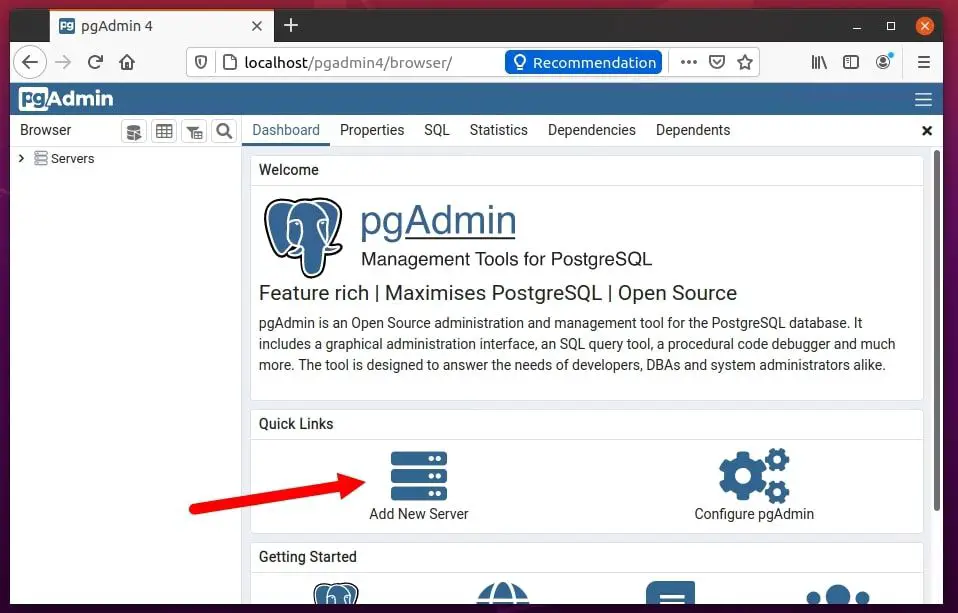
Si aprirà un popup, inserisci un nome.
Passa alla scheda di connessione. Immettere l'hostname del server PostgreSQL. Utilizzare "localhost" per eseguire il database sulla stessa istanza. Quindi inserisci i dettagli di autenticazione.
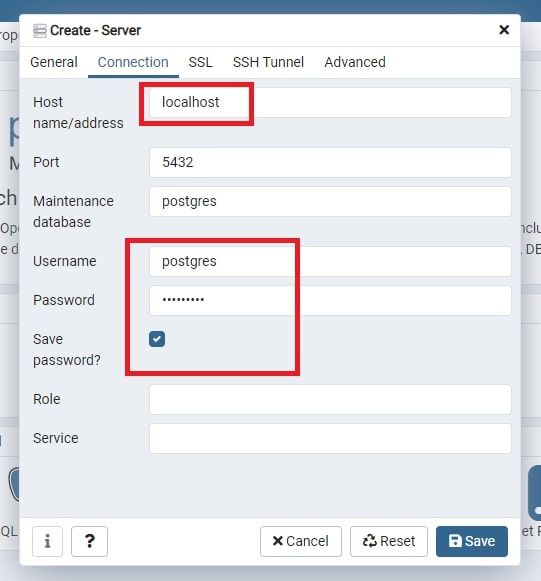
Fare clic su "Salva" per completare la connessione.
In caso di autenticazione riuscita, vedrai i database nella barra laterale come mostrato nell'immagine sottostante.
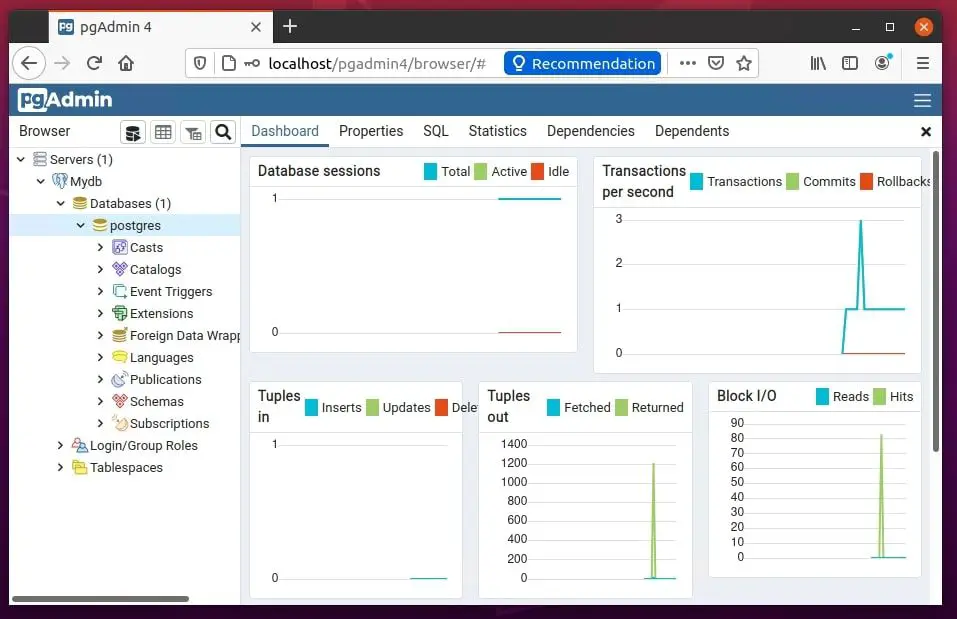
Hai aggiunto correttamente il server database Postgres a pgAdmin4. È inoltre possibile aggiungere più istanze di database a un singolo server pgAdmin4.
Conclusione
Questo tutorial ti ha aiutato a installare e configurare pgAdmin4 su un sistema Linux Ubuntu 20.04 LTS Focal Fossa. Aggiunto anche un server database in esecuzione sullo stesso host.


